Bạn đang quan tâm đến cách khôi phục tin nhắn sms trên điện thoại iphone phải không? Nào hãy cùng PHE BINH VAN HOC theo dõi bài viết này ngay sau đây nhé!
Video đầy đủ cách khôi phục tin nhắn sms trên điện thoại iphone
Bạn vô tình xóa tin nhắn trên điện thoại của mình và muốn khôi phục lại nhưng chưa biết làm thế nào? Bài viết sẽ hướng dẫn bạn cách khôi phục tin nhắn đã xóa trên iPhone một cách nhanh chóng và hiệu quả. Cùng theo dõi nhé!
1. Khôi phục tin nhắn thông qua iCloud
Bước 1: Bạn kiểm tra thời điểm sao lưu dữ liệu gần nhất bằng cách: Vào Cài đặt > Chọn tài khoản ID Apple.
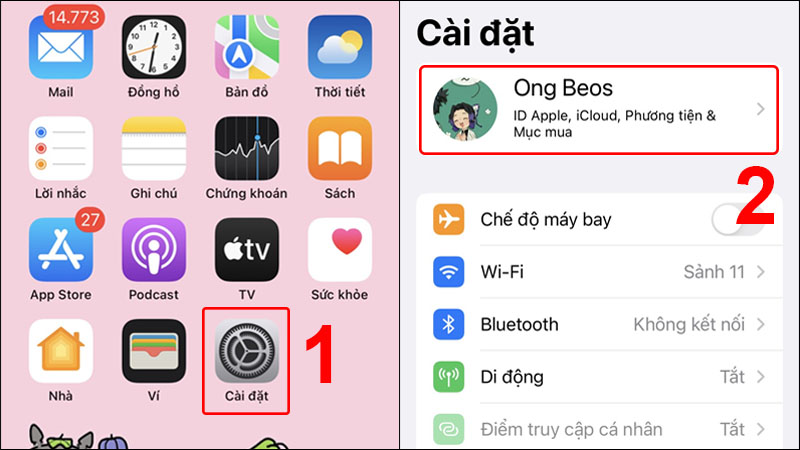 Vào Cài đặt và chọn tài khoản ID Apple
Vào Cài đặt và chọn tài khoản ID Apple
Bước 2: Chọn iCloud > Nhấn chọn mục Sao lưu iCloud.
 Vào iCloud và chọn mục Sao lưu iCloud
Vào iCloud và chọn mục Sao lưu iCloud
Tại đây, bạn sẽ thấy thời điểm thực hiện bản sao lưu gần nhất.
Nếu thời điểm này xảy ra trước khi bạn xóa tin nhắn thì tin nhắn sẽ có thể khôi phục lại được.
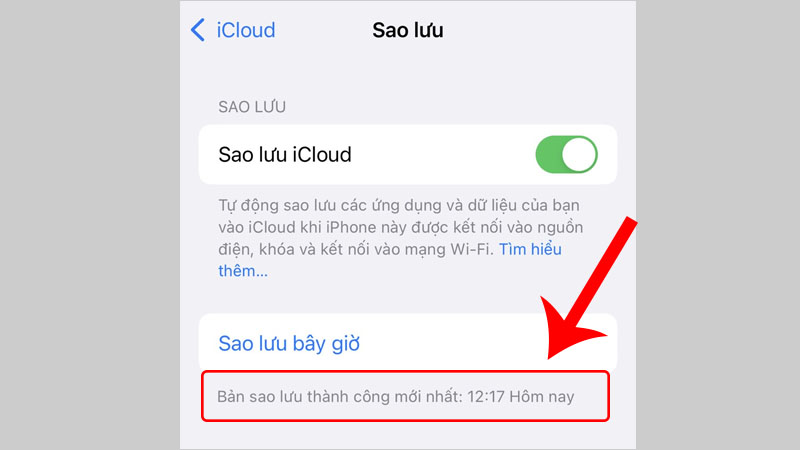 Thời điểm thực hiện bản sao lưu gần nhất
Thời điểm thực hiện bản sao lưu gần nhất
Bước 3: Sau khi kiểm tra, bạn tiến hành khôi phục cài đặt gốc để lấy lại bản sao lưu chứa tin nhắn đã xóa.
Vào Cài đặt > Chọn Cài đặt chung > Chọn Chuyển hoặc đặt lại iPhone.
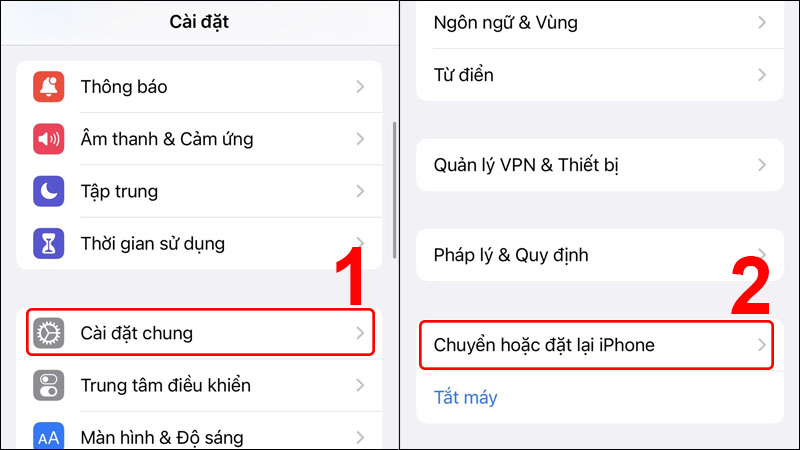 Chọn mục Chuyển hoặc đặt lại iPhone
Chọn mục Chuyển hoặc đặt lại iPhone
Bước 4: Chọn Xóa tất cả nội dung và cài đặt > Chọn Tiếp tục.
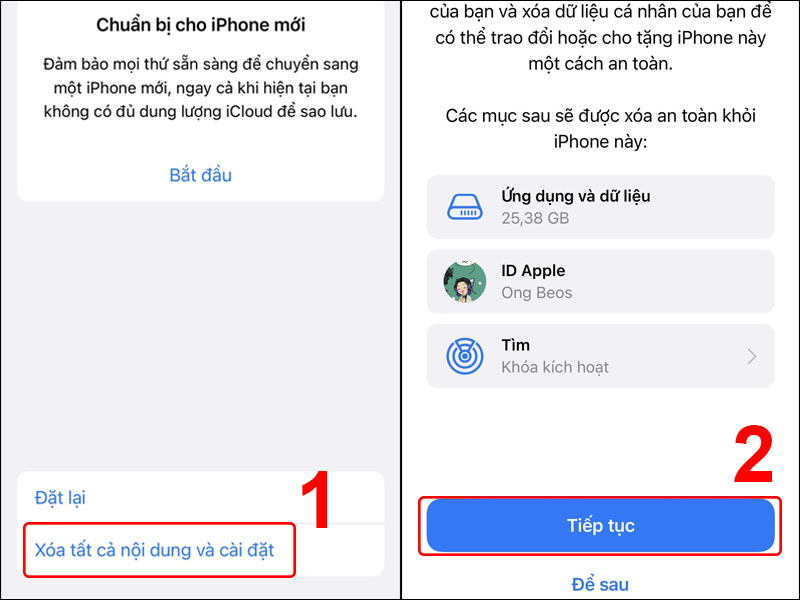 Chọn Xóa tất cả nội dung và cài đặt rồi nhấn Tiếp tục
Chọn Xóa tất cả nội dung và cài đặt rồi nhấn Tiếp tục
Bước 5: Nhập mật khẩu iPhone và mật mã thời gian sử dụng (nếu có) > Giao diện thông báo tải dữ liệu lên iCloud xuất hiện, bạn nhấn chọn Hoàn tất tải lên rồi xóa.
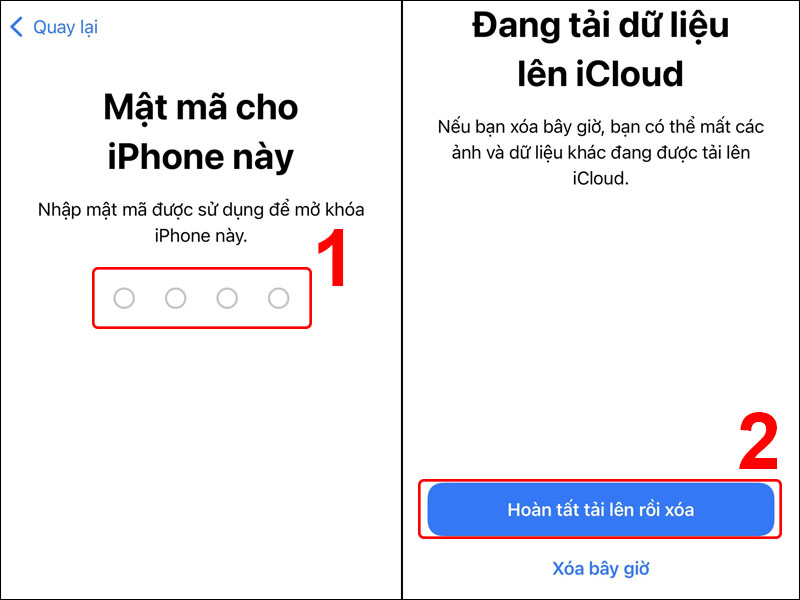 Nhập mật khẩu iPhone và chọn Hoàn tất tải lên rồi xóa
Nhập mật khẩu iPhone và chọn Hoàn tất tải lên rồi xóa
Bước 6: Sau khi thực hiện, bạn đợi khoảng vài phút cho đến khi iPhone hiển thị màn hình Welcome (chào mừng).
Tới màn hình Ứng dụng và dữ liệu (Apps & Data), bạn nhấn chọn Khôi phục từ bản sao lưu iCloud (Restore from iCloud Backup) > Đăng nhập tài khoản ID Apple (iCloud).
Bước 7: Danh sách các bản sao lưu sẽ được hiển thị theo thời gian, bạn hãy chọn bản sao lưu gần nhất chứa tin nhắn khi chưa bị xóa để khôi phục.
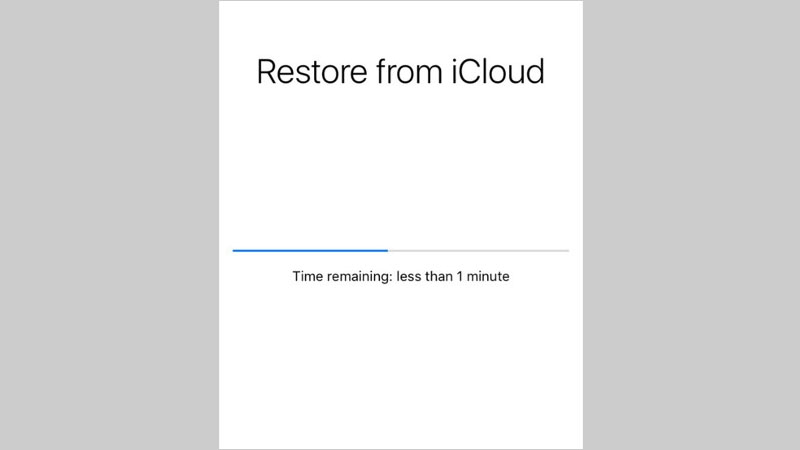 Khôi phục dữ liệu, tin nhắn từ iCloud
Khôi phục dữ liệu, tin nhắn từ iCloud
2. Khôi phục tin nhắn thông qua iTunes
Bước 1: Kết nối iPhone với máy tính (phải là máy tính, laptop có cài đặt iTunes mà bạn đã sao lưu dữ liệu).
Bước 2: Vào iTunes > Chọn biểu tượng iPhone để tới giao diện khôi phục.
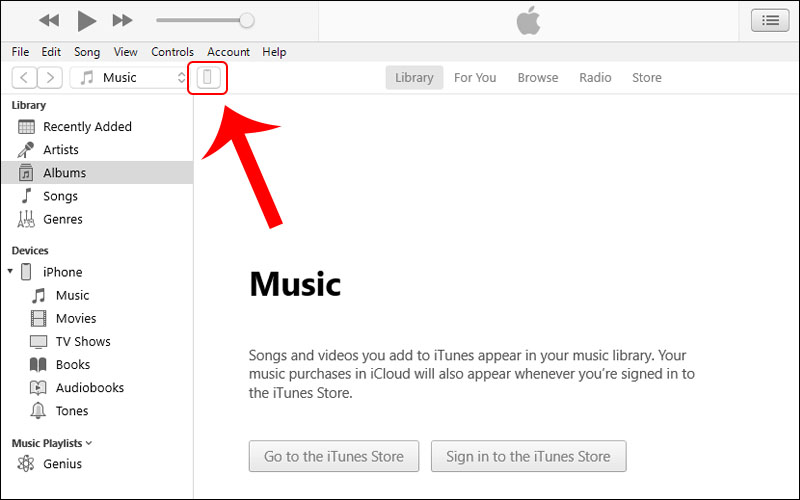 Chọn biểu tượng iPhone
Chọn biểu tượng iPhone
Bước 3: Tại phần Backups, bạn chọn Restore Backup để tiến hành khôi phục lại phần dữ liệu chứa tin nhắn đã xóa.
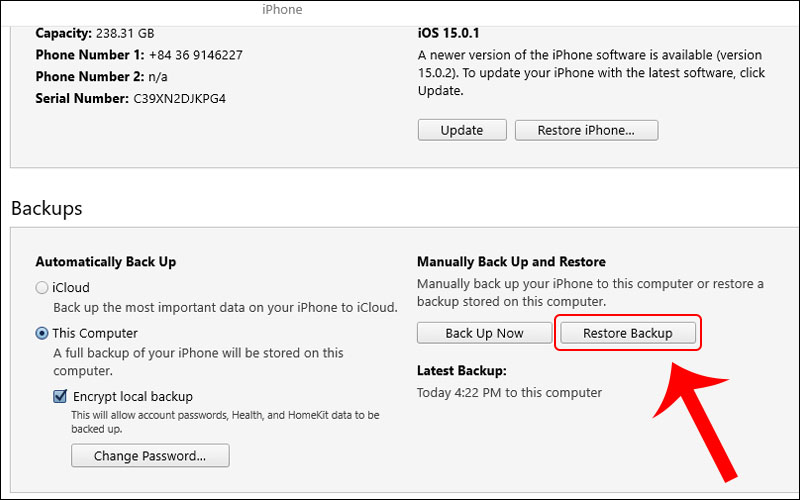 Click chọn Restore Backup
Click chọn Restore Backup
Bước 4: Nhấn chọn Restore để tiến hành khôi phục.
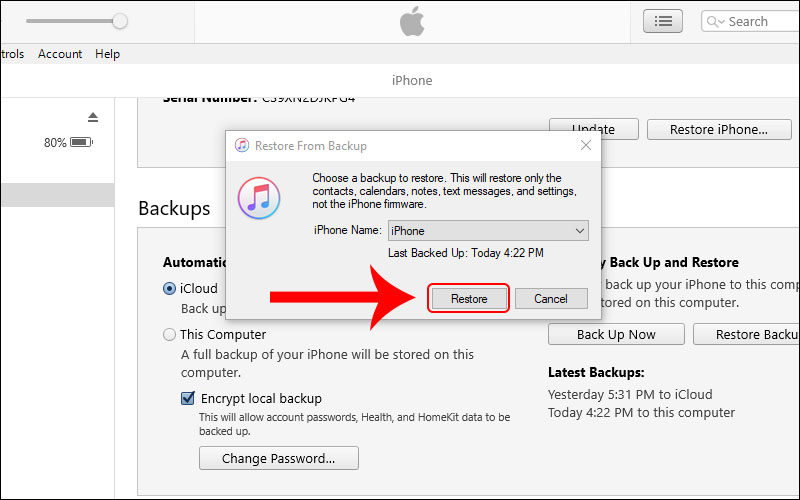 Nhấn chọn Restore
Nhấn chọn Restore
Bước 5: Nhập mật khẩu iPhone > Click chọn OK.
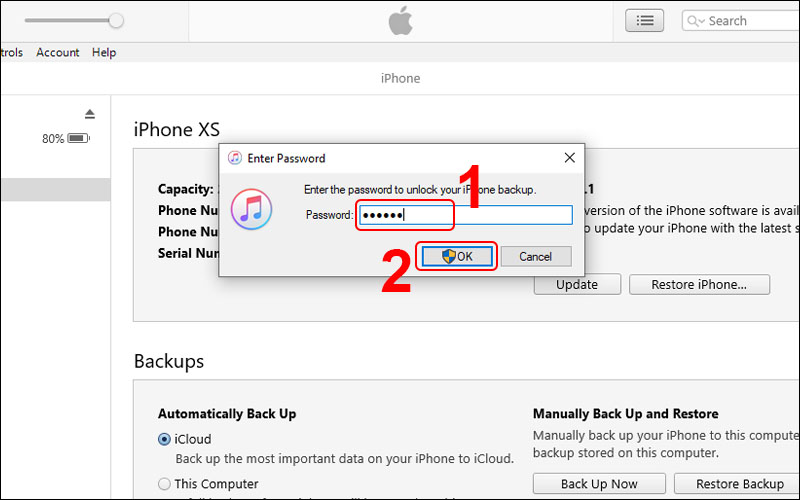 Nhập mật khẩu iPhone và chọn OK
Nhập mật khẩu iPhone và chọn OK
Quá trình khôi phục dữ liệu sẽ diễn ra trong khoảng vài phút.
3. Khôi phục tin nhắn bằng phần mềm PhoneRescue
Bước 1: Truy cập TẠI ĐÂY để vào trang tải PhoneRescue cho máy tính Windows, MacBook > Click chọn Free Download.
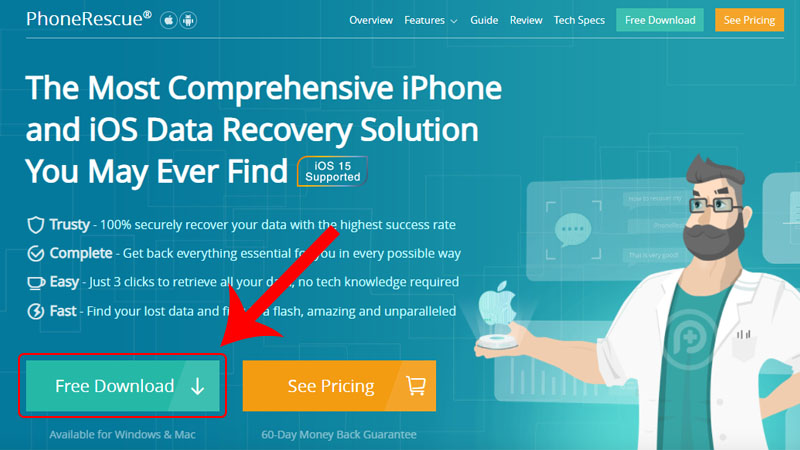 Click chọn Free Download để tải PhoneRescue về máy tính
Click chọn Free Download để tải PhoneRescue về máy tính
Bước 2: Mở file vừa tải về > Nhấn chọn Install để tiến hành cài đặt.
 Nhấn chọn Install
Nhấn chọn Install
Bước 3: Click chọn Start.
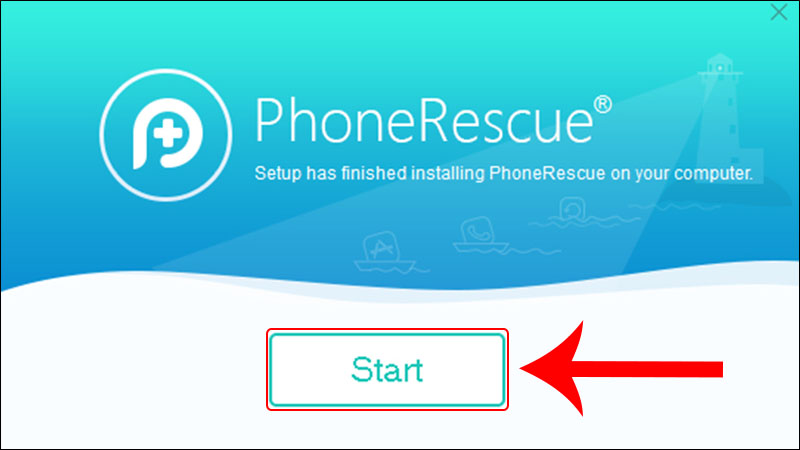 Chọn Start
Chọn Start
Bước 4: Bạn chọn ngôn ngữ English > Nhấn Getting Started.
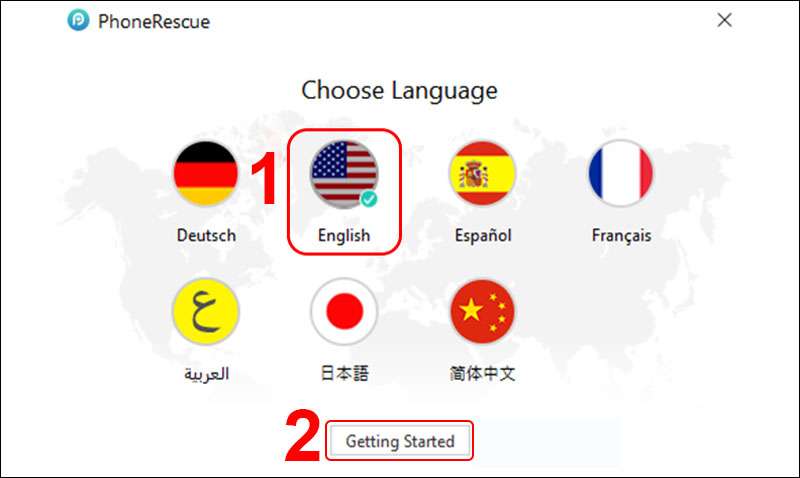 Lựa chọn ngôn ngữ và nhấn Getting Started
Lựa chọn ngôn ngữ và nhấn Getting Started
Bước 5: Bạn nhấn I’m Ready to Start.
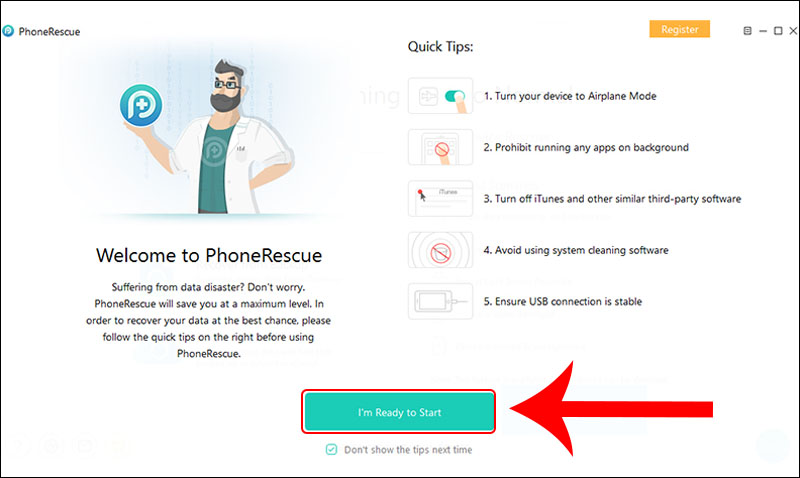 Nhấn chọn I’m Ready to Start
Nhấn chọn I’m Ready to Start
Bước 6: Bạn kết nối iPhone với máy tính > Nhấn Recover from iOS Device > Nhấn nút mũi tên.
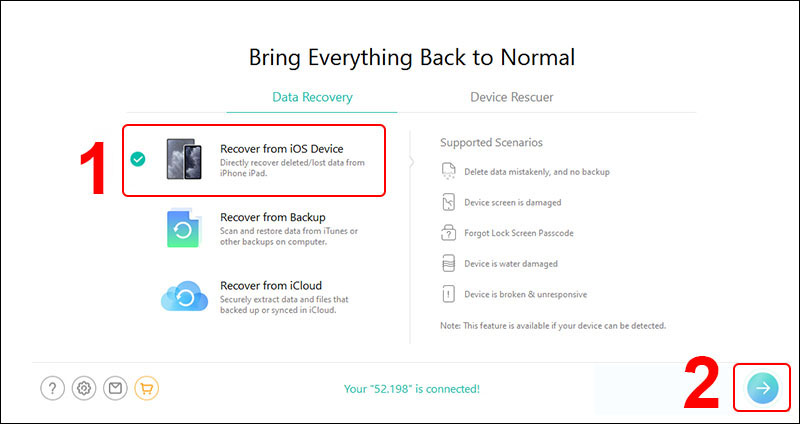 Nhấn chọn Recover from iOS Device
Nhấn chọn Recover from iOS Device
Bước 7: Bạn tick chọnmục Messages để khôi phục tin nhắn > Nhấn OK.
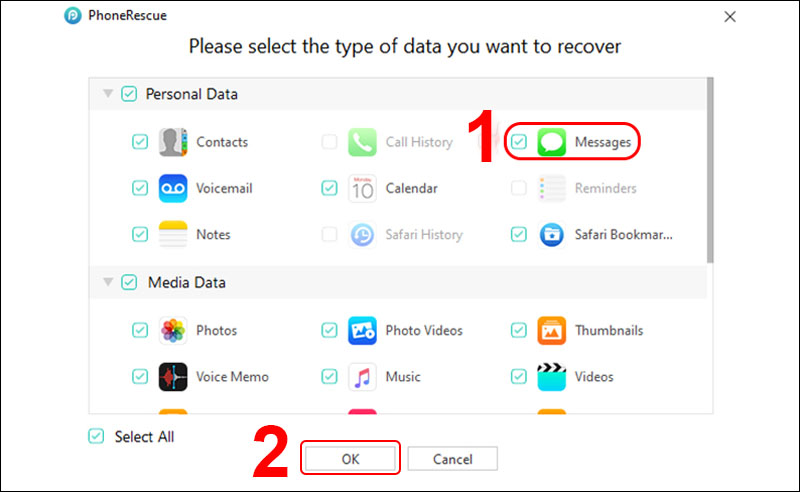 Chọn mục Messages để khôi phục tin nhắn
Chọn mục Messages để khôi phục tin nhắn
4. Sử dụng phần mềm EaseUS MobiSaver
Bước 1: Truy cập TẠI ĐÂY để tải và cài đặt EaseUS MobiSaver cho máy tính.
+ Nếu sử dụng máy tính Windows, bạn chọn ô Free Download có biểu tượng Windows.
+ Nếu sử dụng MacBook, bạn chọn ô Free Download có biểu tượng macOS.
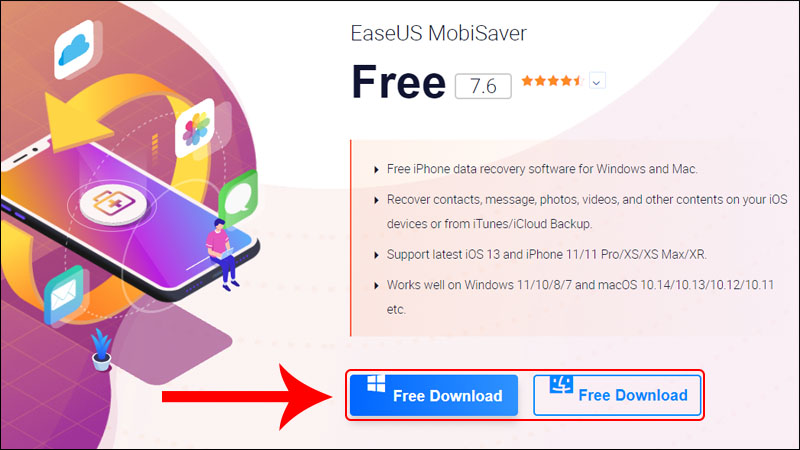 Tải EaseUS MobiSaver cho máy tính
Tải EaseUS MobiSaver cho máy tính
Bước 2: Sau khi cài đặt xong, bạn truy cập vào phần mềm. Hệ thống sẽ yêu cầu kết nối điện thoại với máy tính.
Bạn hãy kết nối iPhone với máy tính của mình thông qua dây cáp.
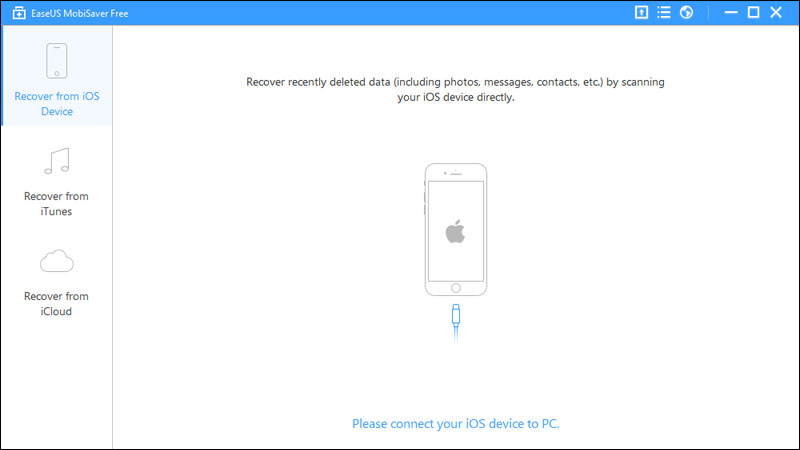 Giao diện phần mềm EaseUS MobiSaver
Giao diện phần mềm EaseUS MobiSaver
Bước 3: Nhấn chọn nút Scan.
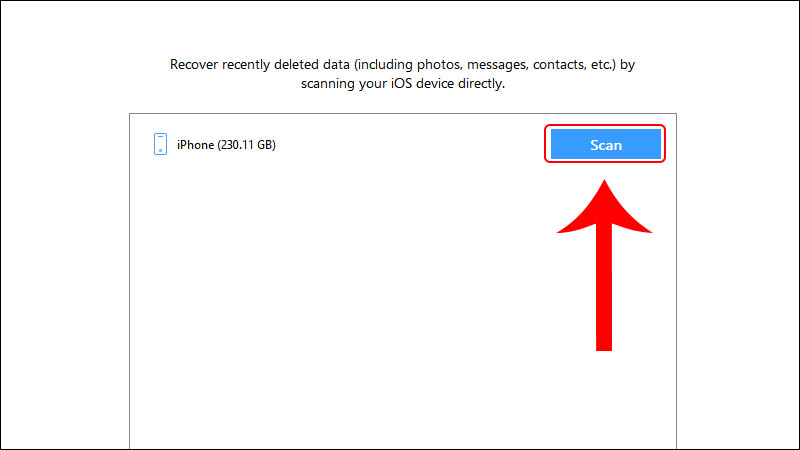 Click chọn Scan
Click chọn Scan
Phần mềm EaseUS MobiSaver sẽ tiến hành quét dữ liệu tự động.
Quá trình này diễn ra nhanh hay chậm phụ thuộc vào dung lượng cũng như dữ liệu thiết bị.
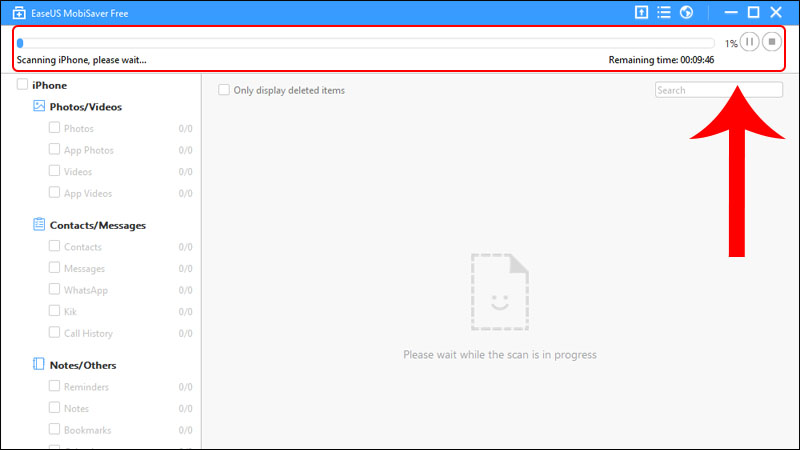 Quá trình EaseUS MobiSaver quét dữ liệu iPhone
Quá trình EaseUS MobiSaver quét dữ liệu iPhone
Bước 4: Danh mục dữ liệu bị xóa sẽ xuất hiện. Bạn tick chọn Messages để khôi phục tin nhắn bị xóa.
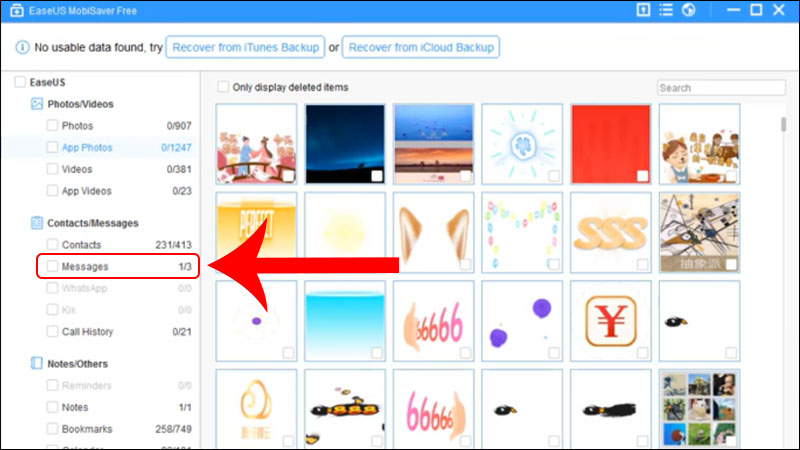 Chọn Messages để khôi phục tin nhắn đã xóa
Chọn Messages để khôi phục tin nhắn đã xóa
Bước 5: Tick chọn các tin nhắn mà bạn muốn khôi phục > Nhấn Recover.
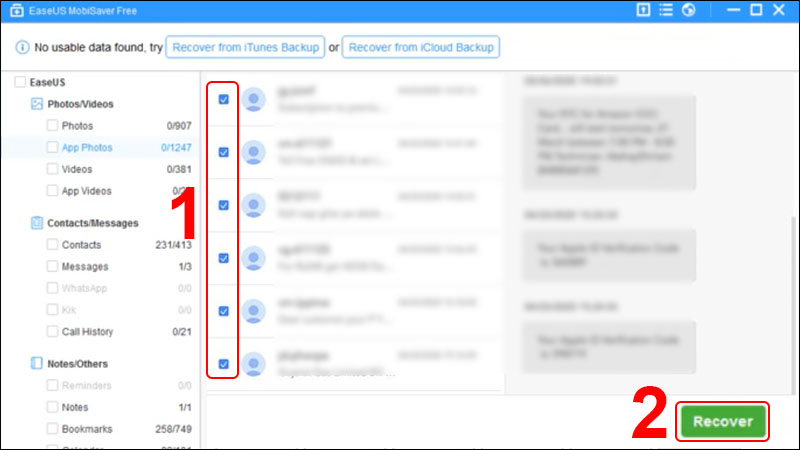 Chọn các tin nhắn mà bạn muốn khôi phục và nhấn Recover
Chọn các tin nhắn mà bạn muốn khôi phục và nhấn Recover
5. Sử dụng phần mềm iMyFone D-Back
Bước 1: Truy cập trang tải phần mềm iMyFone D-Back cho máy tính TẠI ĐÂY.
Bước 2: Chọn phiên bản phần mềm (cho máy tính Windows hoặc macOS) > Click chọn Free Download để tiến hành tải và cài đặt phần mềm.
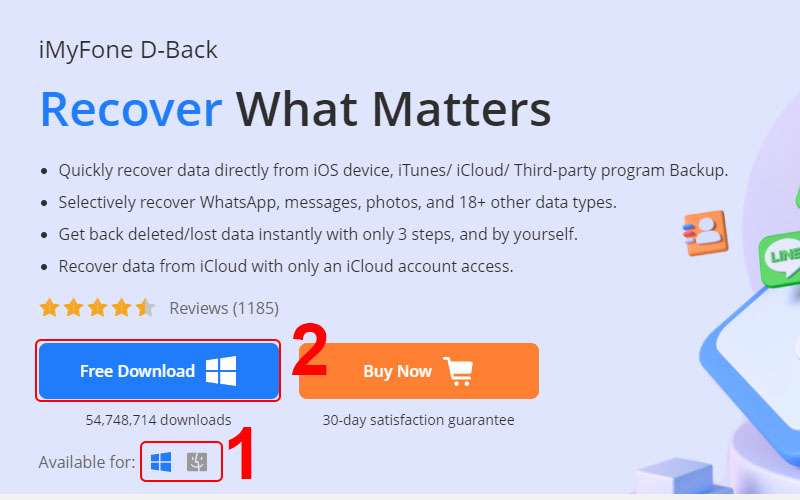 Tải iMyFone D-Back cho máy tính Windows hoặc MacBook
Tải iMyFone D-Back cho máy tính Windows hoặc MacBook
Bước 3: Mở phần mềm iMyFone D-Back đã cài đặt > Kết nối iPhone với máy tính > Chọn tính năng Recover from iOS Device.
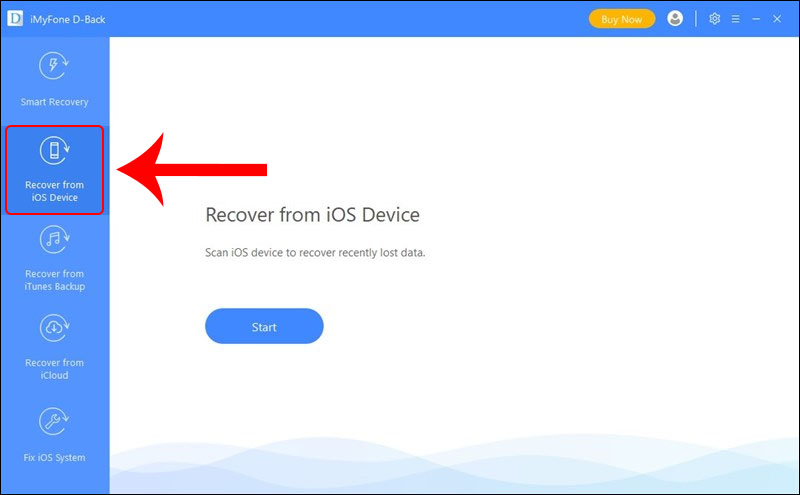 Chọn mục Recover from iOS Device
Chọn mục Recover from iOS Device
Bước 4: Tick chọn ứng dụng chứa dữ liệu mà bạn muốn phục hồi lại (ở đây là ứng dụng Tin nhắn – Messages) > Nhấn Scan.
Ứng dụng sẽ tìm kiếm những dữ liệu bị thất lạc hay bị xóa trên iPhone.
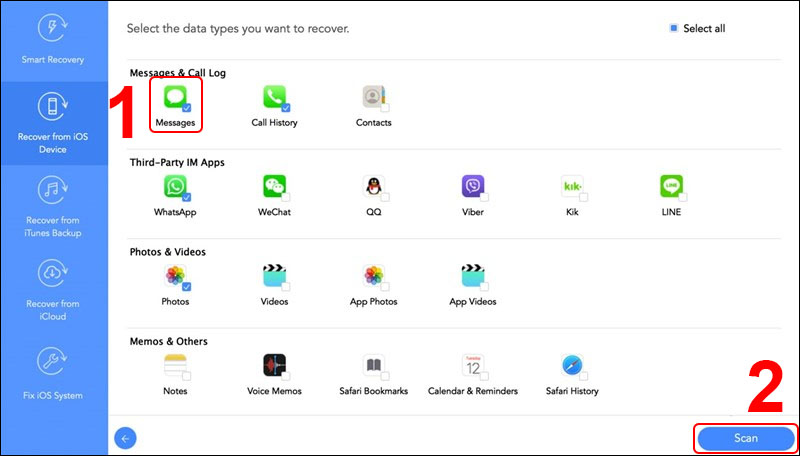 Chọn dữ liệu mà bạn muốn phục hồi lại và nhấn Scan
Chọn dữ liệu mà bạn muốn phục hồi lại và nhấn Scan
Bước 5: Chọn các tin nhắn mà bạn muốn khôi phục > Click chọn Recover.
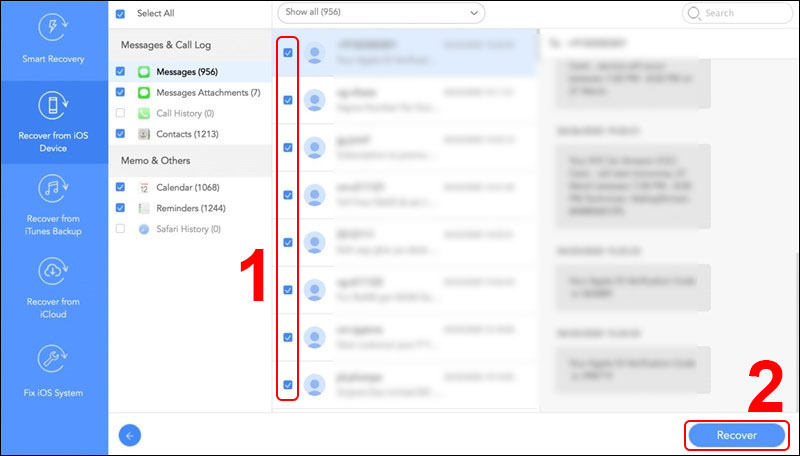 Chọn các tin nhắn cần khôi phục và nhấn Recover
Chọn các tin nhắn cần khôi phục và nhấn Recover
6. Một vài ứng dụng khôi phục tin nhắn đã xoá trên iPhone khác
Ngoài phần mềm PhoneRescue ra thì còn một số ứng dụng khác cũng có thể giúp bạn khôi phục lại tin nhắn đã xóa như:
– Enigma Recovery
Tải về máy tính Windows: TẠI ĐÂY
– WonderShare Dr.Fone
+ Tải về máy tính Windows: TẠI ĐÂY
+ Tải về MacBook: TẠI ĐÂY
– Tenorshare iPhone Data Recovery
+ Tải về máy tính Windows: TẠI ĐÂY
+ Tải về MacBook: TẠI ĐÂY
7. Liên hệ với nhà mạng
Thông thường, các nhà mạng sẽ giữ lại một bản sao lưu các tin nhắn được gửi và nhận của thuê bao người dùng.
Bạn có thể liên hệ đến tổng đài các nhà mạng để nói rõ mong muốn và thực hiện theo hướng dẫn từ phía nhà mạng.
 Liên hệ đến nhà mạng
Liên hệ đến nhà mạng
8. Giải đáp một số câu hỏi liên quan
Có khôi phục được tin nhắn iMessage không?
– Trả lời: Các hướng dẫn trong bài có thể giúp bạn khôi phục được tin nhắn iMessage nhé!
Sao lưu nhưng tắt mục Tin nhắn thì khôi phục được không?
– Trả lời: Trường hợp này thì các tin nhắn đó không khôi phục lại được, bạn hãy thử sử dụng các phần mềm của bên thứ 3 nhé.
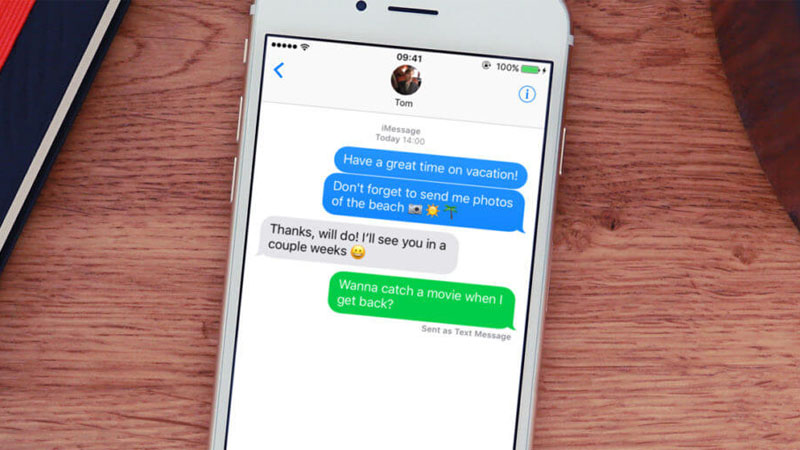 Sao lưu thường xuyên để tránh mất tin nhắn quan trọng
Sao lưu thường xuyên để tránh mất tin nhắn quan trọng
Làm thế nào lấy lại danh bạ iPhone đã xóa?
– Trả lời: Để lấy lại danh bạ đã xóa trên iPhone, bạn có thể thực hiện các cách như:
+ Nhập danh bạ trên SIM (nếu bạn đã lưu danh bạ trong SIM trước đó).
+ Khôi phục danh bạ bằng bản sao lưu trên iCloud, iTunes.
+ Sử dụng phần mềm 3uTools,…
Một số mẫu iPhone giúp bạn trải nghiệm ứng dụng mượt mà:
Trên đây là một số cách giúp bạn có thể khôi phục lại tin nhắn trên iPhone sau khi đã bị xóa. Chúc bạn thực hiện thành công và hẹn gặp lại ở các bài viết sau.
Như vậy trên đây chúng tôi đã giới thiệu đến bạn đọc cách khôi phục tin nhắn sms trên điện thoại iphone. Hy vọng bài viết này giúp ích cho bạn trong cuộc sống cũng như trong học tập thường ngày. Chúng tôi xin tạm dừng bài viết này tại đây.
Website: https://phebinhvanhoc.com.vn/
Thông báo: Phê Bình Văn Học ngoài phục vụ bạn đọc ở Việt Nam chúng tôi còn có kênh tiếng anh PhebinhvanhocEN cho bạn đọc trên toàn thế giới, mời thính giả đón xem.
Chúng tôi Xin cám ơn!


